Namesilo域名注册步骤
首先当然是去到Namesilo官方
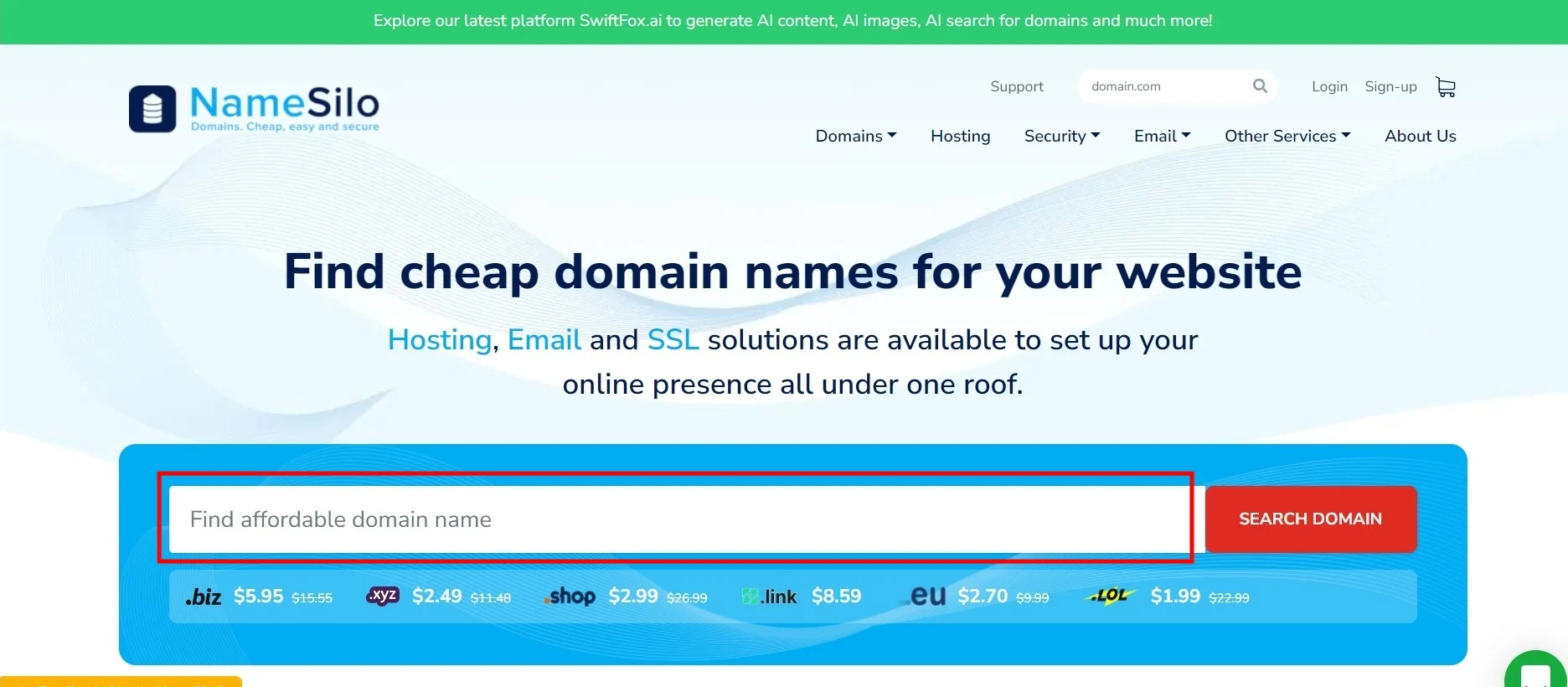
进入Namesilo官方后,你会直接看到一个巨大搜索框写着“Find affordable domain name”,这就是输入你想要注册的域名的地方。如果你很明确自己要注册的域名可以直接输入。如果不知道具体选什么扩展名,你可以只写名称。写好后点“SEARCH DOMAIN”搜索就可以。

不管你有没有输入扩展名,Namesilo都会默认出现 .com,毕竟是使用度最广最知名的。
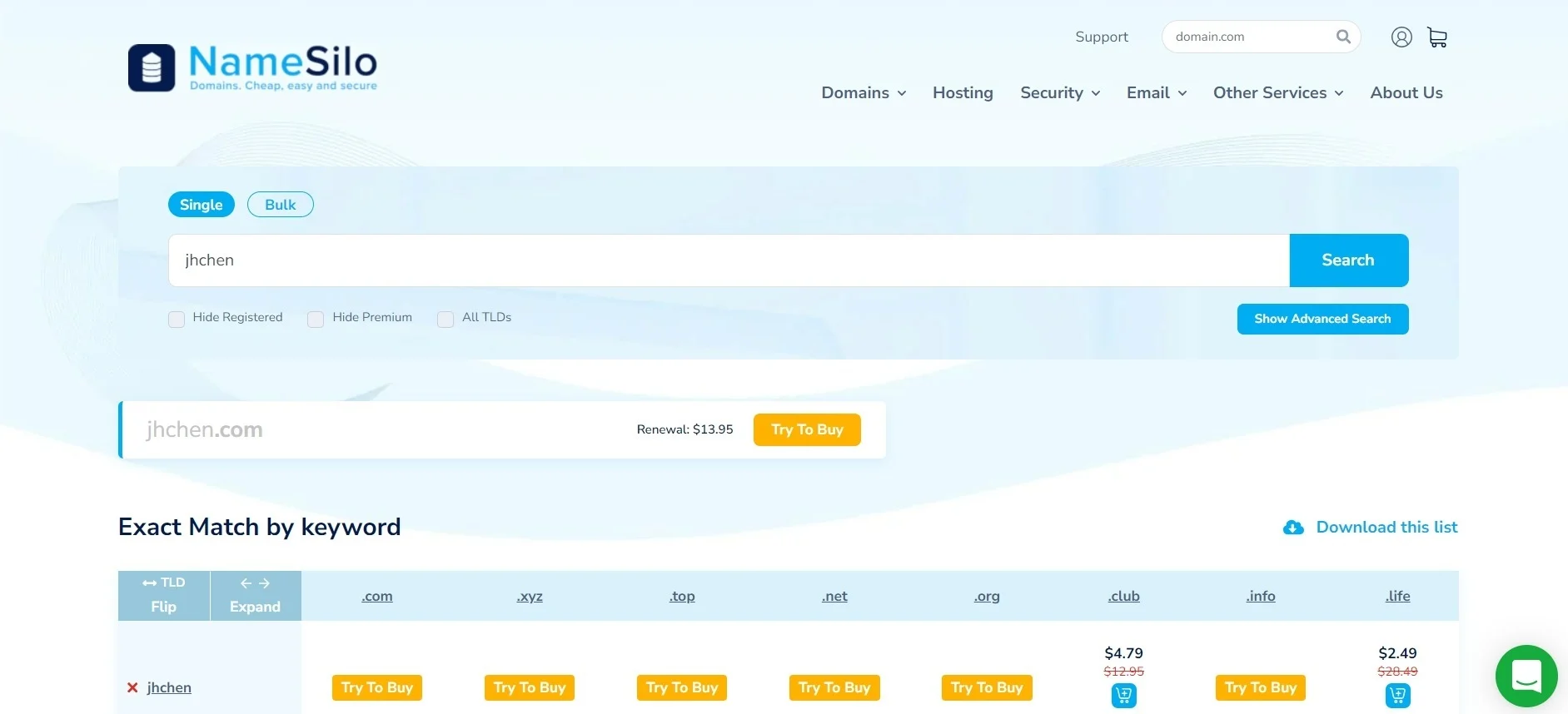
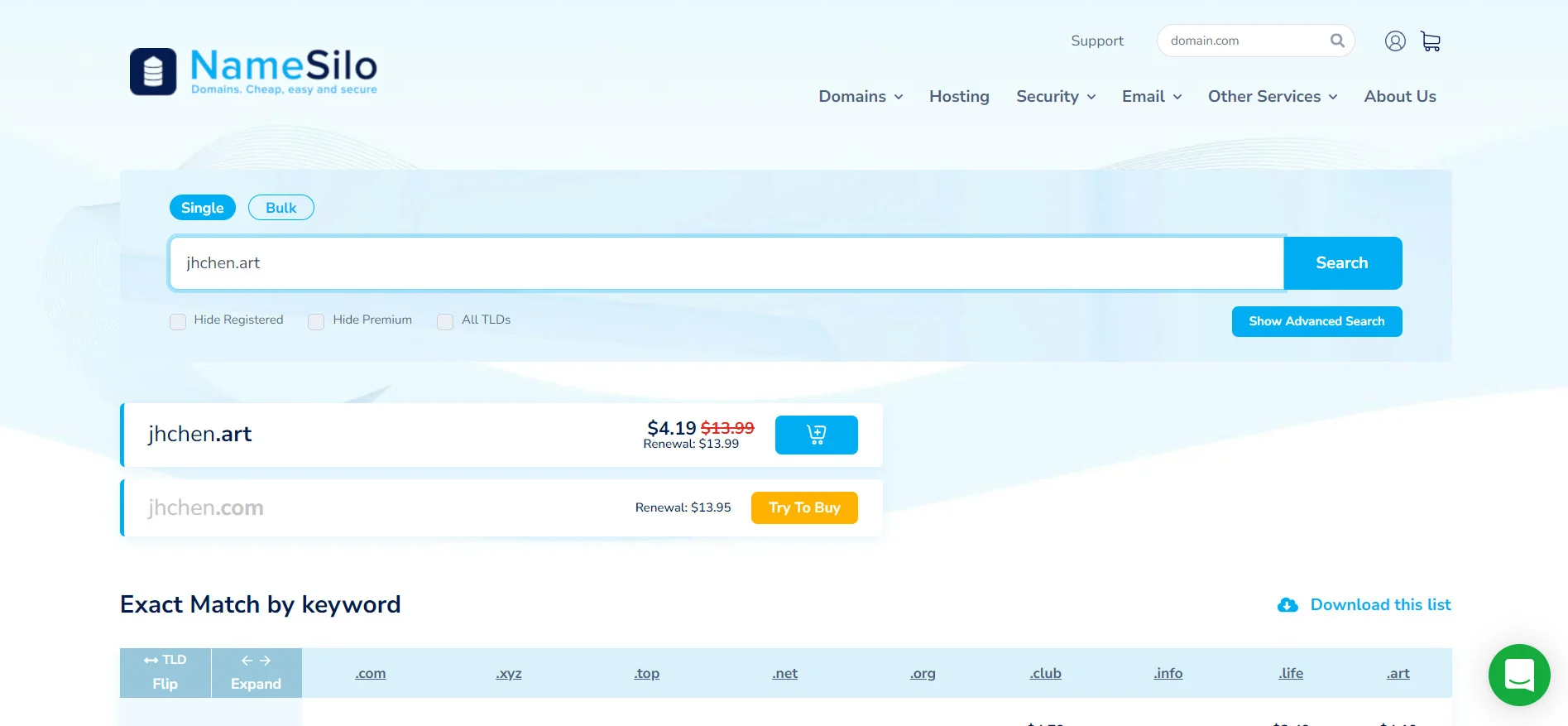
域名能不能选择还是挺直观的。
域名是灰色的,出现“Try to buy”就是已经被别人购买注册了。
域名蓝色出现一个购物车就是可购买。

往下面滑一点你可以看到更多不同是扩展名推荐,你可以选择自己心仪的。一定要注意续费价格(Renewal)。
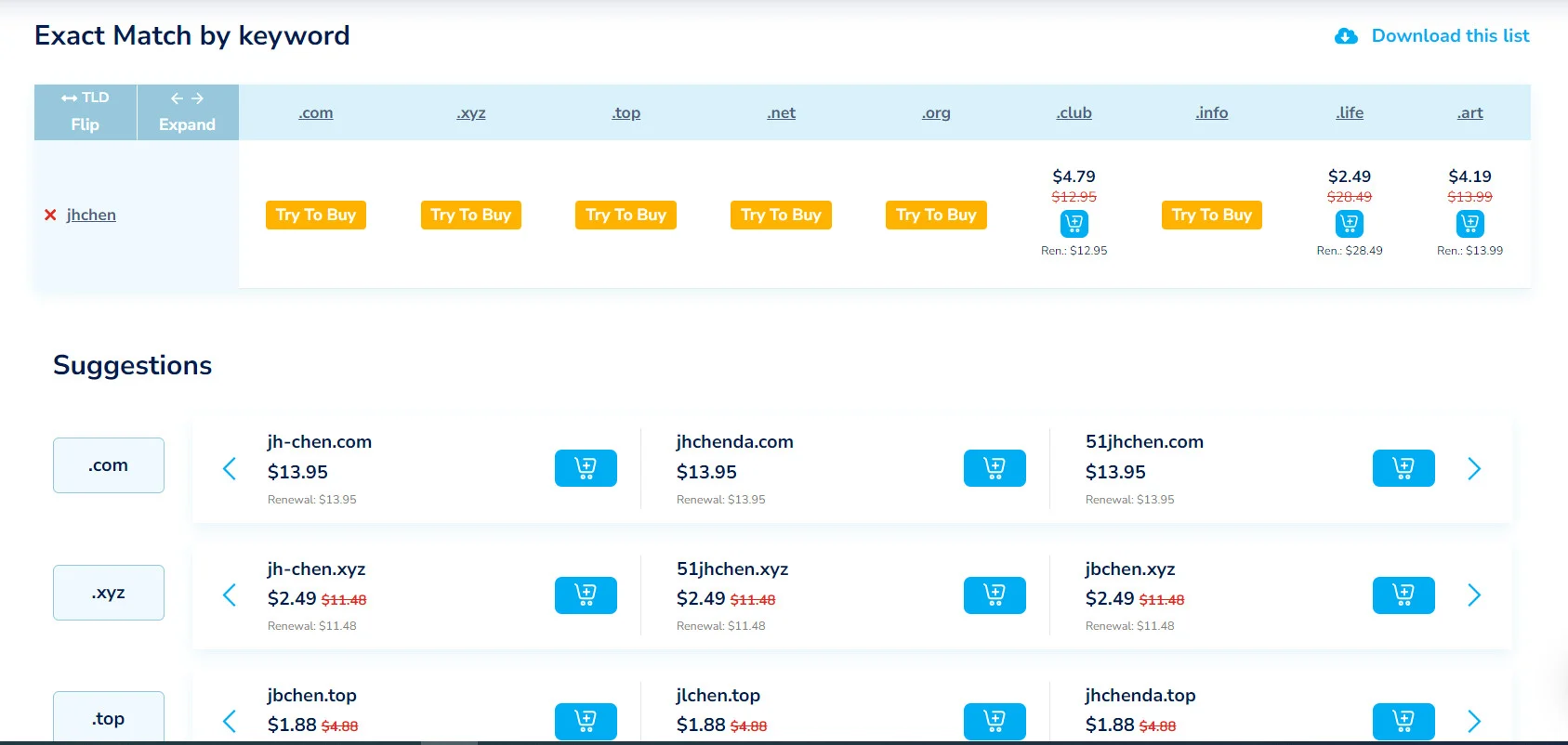
找到合适的后点蓝色购物车即可,然后去到Checkout页面。
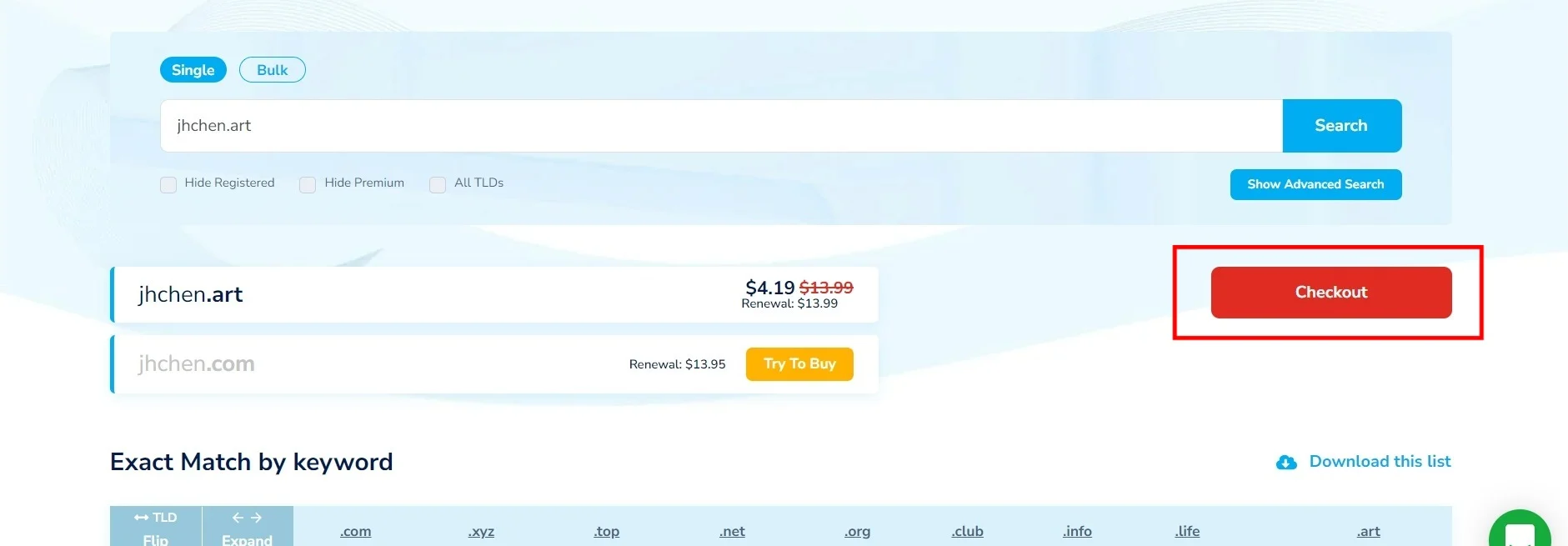
Namesilo会叫你注册一个账号,这没什么好说的,写入用户名,邮箱和密码就行。如果你已经有账号可以直接登录。
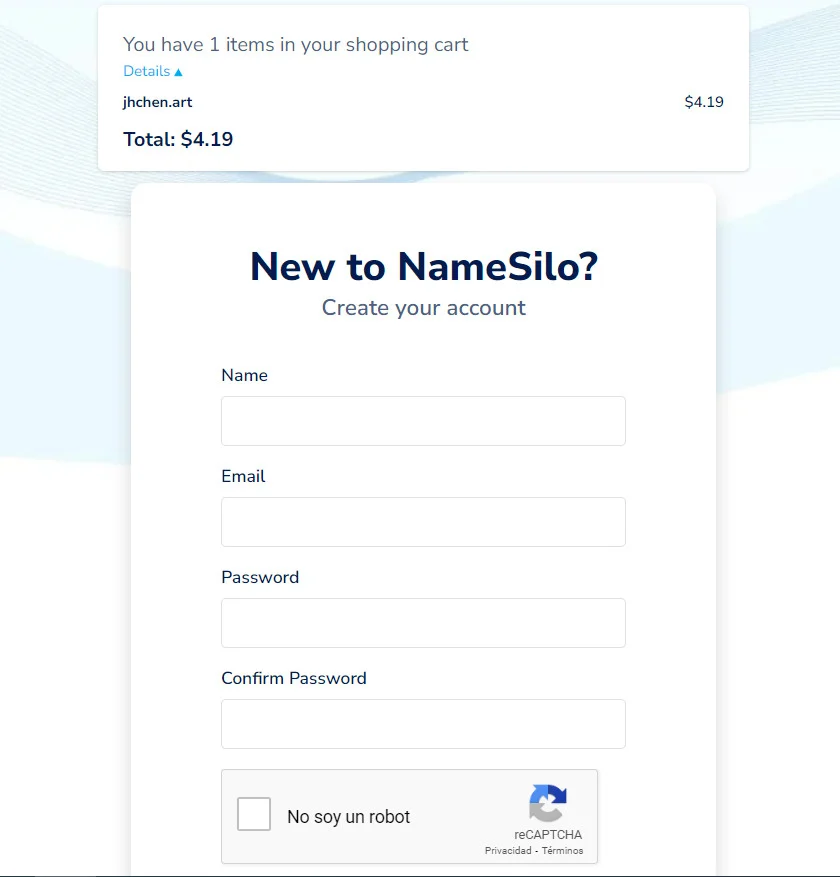
注册完成后就可以去到结算页面了。要求填写的信息不一定要真实的,可以是瞎填的。它们也提供一些额外服务功能,不是强制购买的,无视就行。使用优惠码 JHCHEN 可以节省1刀。全部确认好之后点右下角的“CHECKOUT”就行。
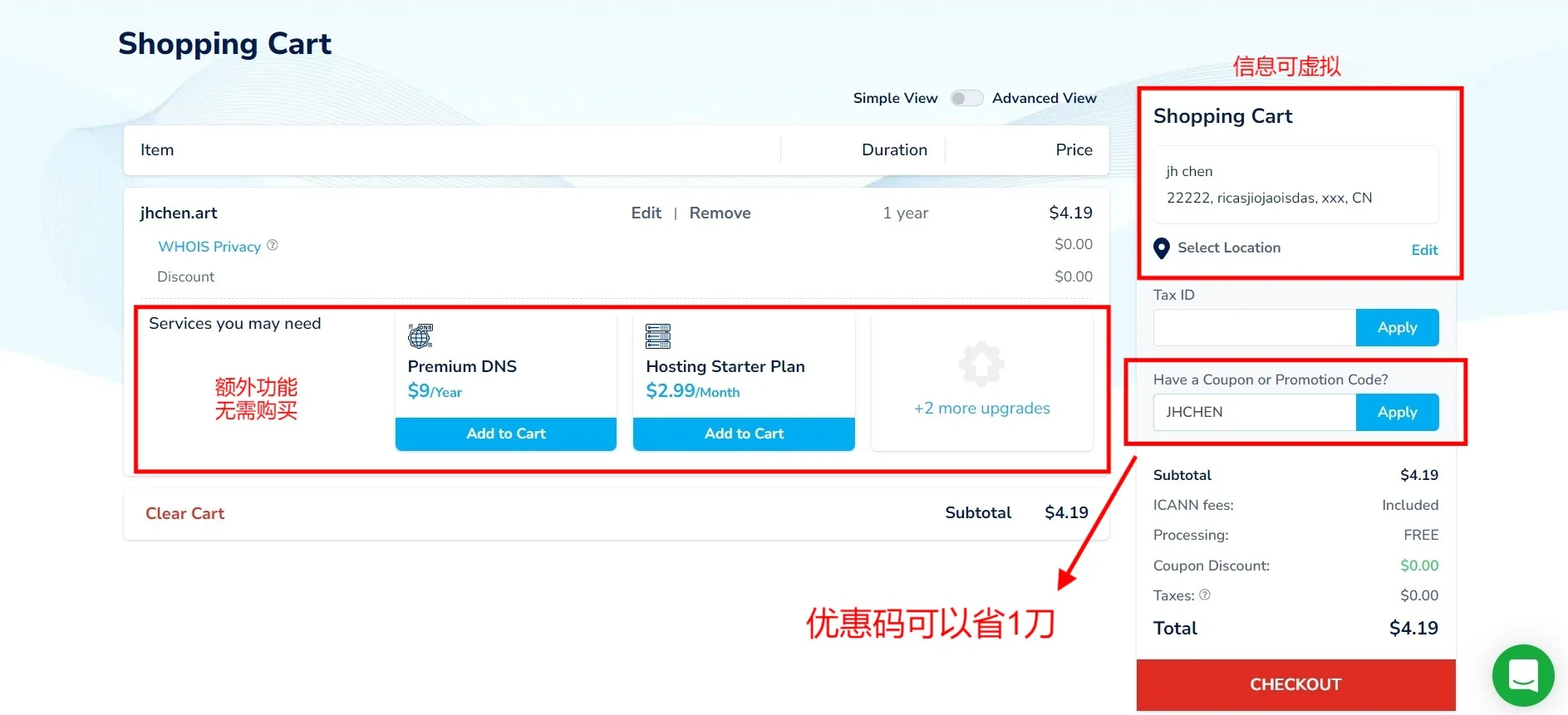
Namesilo支持的支付方式及其多,默认出现5种,点下面的“Show More”还有更更多(是真的很多),不过国内应该大部分都是选择支付宝,选择之后同意Namesilo的条款“I accept the NameSilo.com Terms & Conditions”就可以支付(Pay)了。
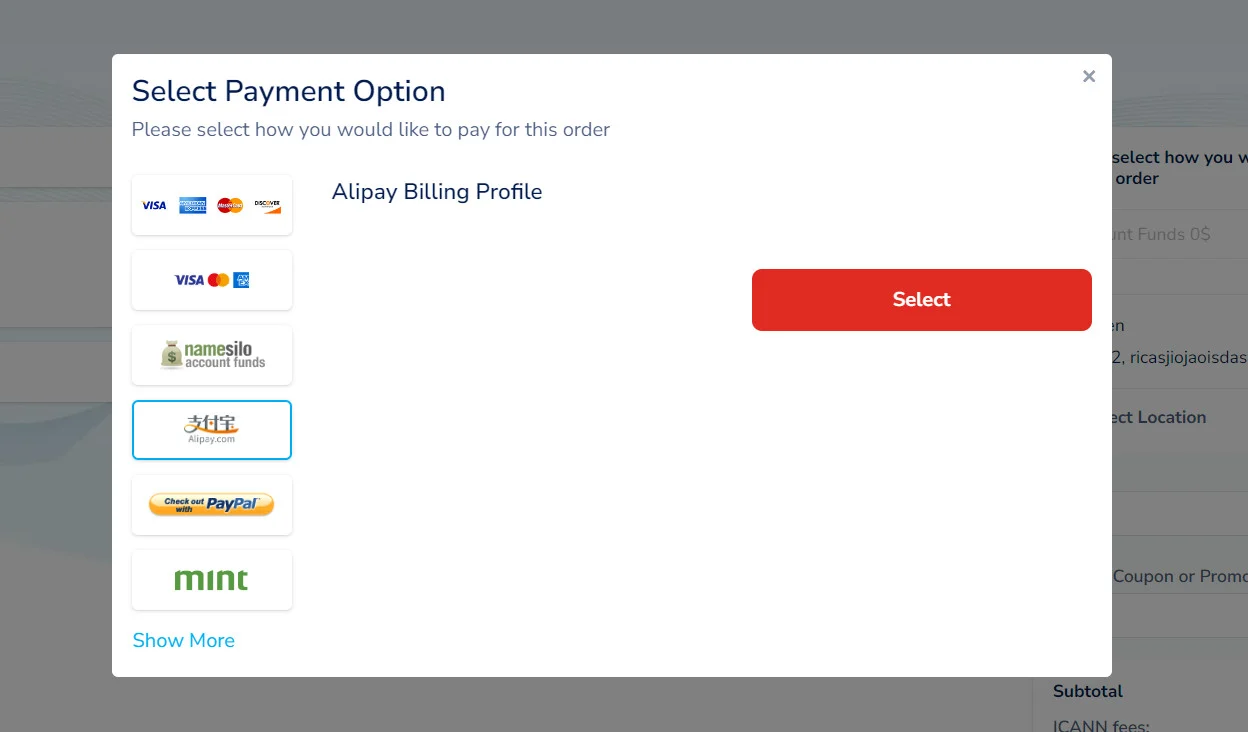
到了这里你选择的域名就购买成功了,你可以在Namesilo后台管理它。
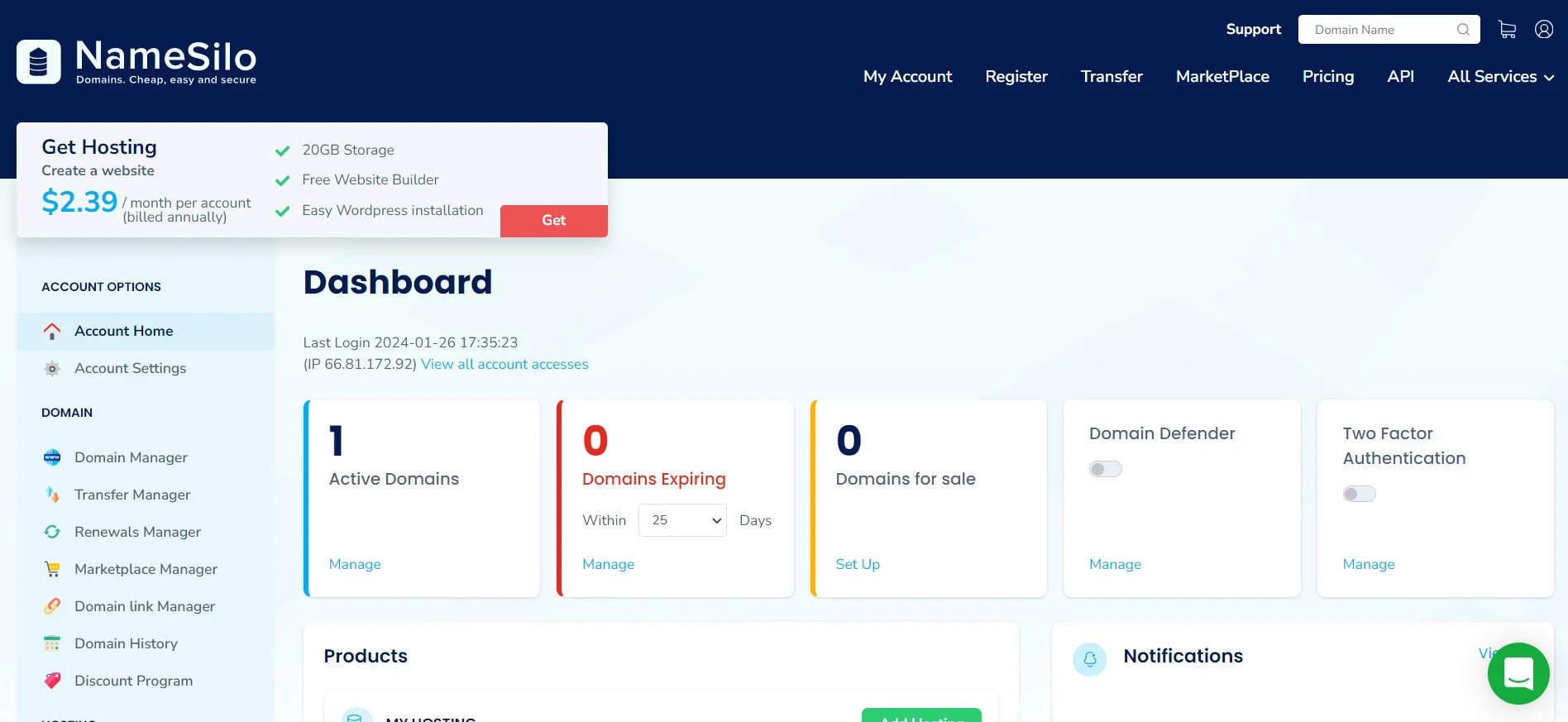
想要购买的域名连上网站需要解析Namesilo域名,修改DNS连上第三方托管主机。


